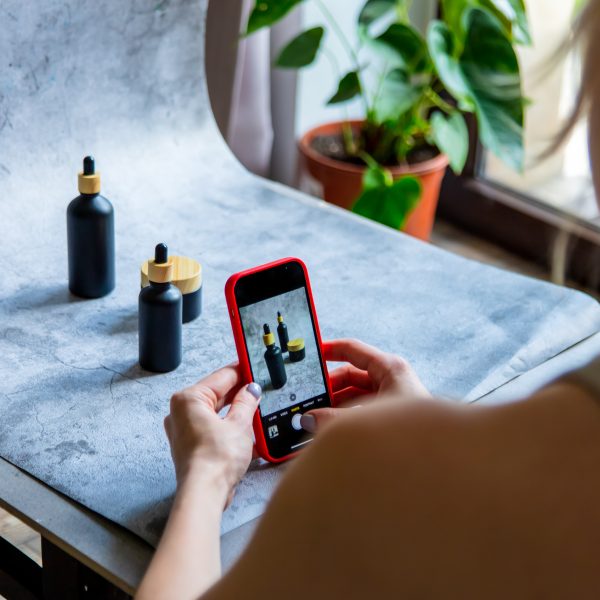Kategorier spelar en central roll i att organisera produkterna i din WooCommerce-butik på WordPress. Genom att skapa tydliga och intuitiva kategorier kan du göra det enklare för dina kunder att hitta och navigera bland dina produkter. I denna artikel kommer vi att utforska hur du enkelt kan skapa och hantera kategorier i WooCommerce.
Steg 1: Logga in på din webbplats och öppna WooCommerce-inställningarna
Börja med att logga in på din adminpanel. Navigera sedan till WooCommerce-inställningarna genom att klicka på ”WooCommerce” i sidomenyn.
Steg 2: Gå till ”Produktkategorier” under WooCommerce-inställningarna
Inom WooCommerce-inställningarna hittar du fliken ”Produktkategorier”. Klicka på den för att komma till sidan där du kan hantera dina produktkategorier.
Steg 3: Skapa en ny produktkategori
På sidan ”Produktkategorier” kommer du att se en lista över befintliga kategorier, om det finns några. För att lägga till en ny kategori, leta efter ett fält eller knapp med texten ”Lägg till kategori” eller liknande. Klicka på den för att börja skapa en ny kategori.
Steg 4: Ange kategoriinformation
När du skapar en ny kategori kommer du att bli ombedd att ange information om kategorin. Detta inkluderar:
- Kategorinamn: Ange ett namn för din kategori. Detta namn kommer att visas för dina kunder på din webbplats.
- Förälderkategori: Om du vill kan du välja en förälderkategori för den nya kategorin. Detta är användbart om du vill skapa en hierarki av kategorier.
Steg 5: Spara den nya kategorin
När du har angett all nödvändig information för den nya kategorin, klicka på knappen för att spara kategorin. Den nya kategorin kommer nu att visas i listan över produktkategorier och kan användas för att organisera dina produkter.
Steg 6: Upprepa vid behov och organisera produkter
Upprepa processen för att skapa fler kategorier efter behov. När du har skapat dina kategorier kan du börja organisera dina produkter genom att tilldela dem till relevanta kategorier när du redigerar produkterna.
Vad är skillnaden mellan valen; produkter, underkategorier och båda?
I WooCommerce, när du skapar en ny produktkategori, har du möjligheten att välja ”Visningstyp” (Display Type). De tre valen styr hur sidan för den aktuella kategorin kommer att visa innehåll. Här är en förklaring av varje alternativ:
- Produkter (Products) – Om du väljer detta alternativ kommer endast de produkter som hör till denna kategori att visas på kategorisidan. Inga underkategorier kommer att synas.
- Underkategorier (Subcategories) – Om du väljer detta alternativ kommer endast underkategorierna till denna kategori att visas. Själva produkterna som tillhör kategorin visas inte direkt, utan besökaren måste klicka sig vidare till en underkategori för att se produkterna.
- Båda (Both) – Om du väljer detta alternativ visas både produkterna och eventuella underkategorier på samma sida.
Exempel:
Anta att du har en kategori som heter ”Kläder” och att den har två underkategorier: ”T-shirts” och ”Byxor”.
- Väljer du ”Produkter”, visas endast de produkter som finns direkt i ”Kläder”, men inga underkategorier syns.
- Väljer du ”Underkategorier”, kommer bara ”T-shirts” och ”Byxor” att synas, men inga enskilda produkter.
- Väljer du ”Båda”, kommer både produkterna och underkategorierna att visas samtidigt.
Detta är användbart för att styra hur din butik ser ut och hur kunder navigerar mellan kategorier och produkter.